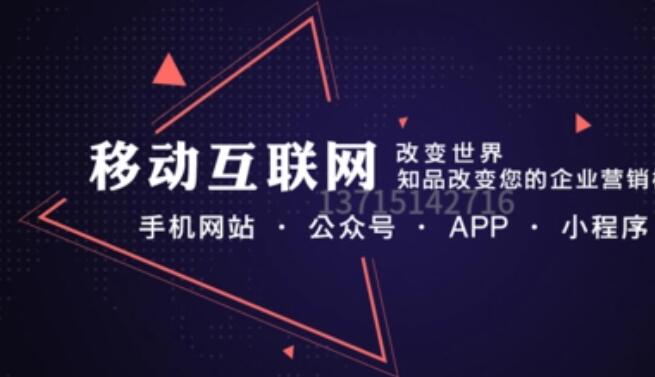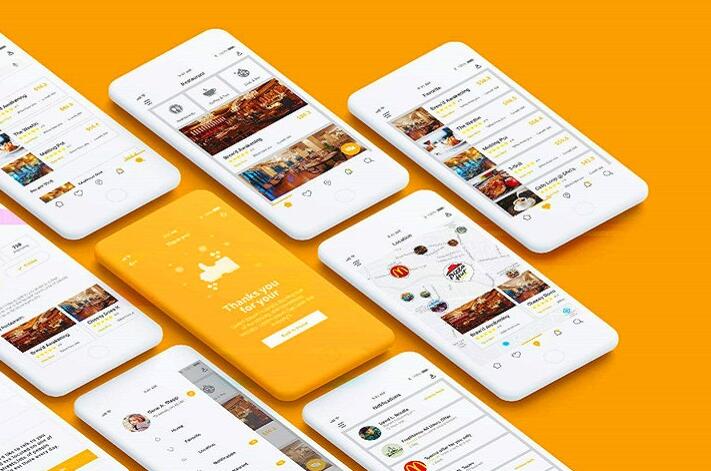中文化、本土化、云端化的在线跨平台软件开发工具,支持APP、电脑端、小程序、IOS免签等等
在APP开发中,表格录入是一种非常常见的功能。它可以让用户无需手动输入大量数据,而是通过表格的形式进行数据录入和编辑,节省了用户的时间和精力。在本篇文章中,我们将会介绍表格录入的原理和实现步骤。
一、表格录入的原理
表格录入涉及到两个关键的概念:表格和数据存储。表格是一种能够清晰地呈现数据的方式,它由行和列组成,每个单元格用于保存一个数据。而数据存储则是将用户输入的数据保存在本地或云端的方法,以便后续的查询或分析。
在APP开发中,表格录入的实现需要经过以下步骤:
1、创建表格:在APP页面中创建一个表格,设定行、列和单元格大小等参数。
2、绑定数据源:将APP中的数据源和表格绑定,以便数据能够在表格中进行显示。
3、录入数据:在表格中飞速填写数据并按下保存按钮,将输入的数据存储到数据源中。
4、编辑和删除数据:如果需要修改或删除某些数据,可以直接在表格中进行操作。
5、保存数据:在用户完成数据录入工作后,将表格中的数据一次性保存到数据源中。
二、表格录入的实现步骤
下面我们来具体介绍一下表格录入的实现步骤。
1、创建表格
APP中的表格通常由UITableView或UICollectionView来实现。其中UITableView是用来展示列表数据的,而UICollectionView则更适合用来展示瀑布流式的布局或具有非常灵活样式的列表。在这里,我们以UITableView为例,介绍如何创建一个表格。首先,在ViewController中引入UITableViewDelegate和UITableViewDataSource协议。
@interface ViewController : UIViewController
然后,在viewDidLoad方法中初始化UITableView,并设置delegate和dataSource。
- (void)viewDidLoad {
[super viewDidLoad];
CGRect tableFrame = CGRectMake(0, 0, self.view.frame.size.width, self.view.frame.size.height - 80);
self.tableView = [[UITableView alloc] initWithFrame:tableFrame style:UITableViewStylePlain];
self.tableView.delegate = self;
self.tableView.dataSource = self;
[self.view addSubview:self.tableView];
}
2、绑定数据源
在APP中,我们通常使用Core Data或SQLite来存储数据。下面以Core Data为例,介绍如何将数据源和表格绑定。
首先,我们需要在应用程序中创建一个Core Data模型,用来描述数据的结构和属性。然后,在ViewController类中引入NSFetchedResultsController协议,这个协议的作用是帮助我们从Core Data模型中取出数据。
@interface ViewController : UIViewController
在viewDidLoad方法中,我们使用NSFetchedResultsController来获取Core Data的managedObjectContext和数据源。代码如下:
NSFetchRequest *fetchRequest = [[NSFetchRequest alloc] initWithEntityName:@"EntityName"];
fetchRequest.sortDescriptors = @[[NSSortDescriptor sortDescriptorWithKey:@"propertyName" ascending:YES]];
self.fetchedResultsController = [[NSFetchedResultsController alloc] initWithFetchRequest:fetchRequest managedObjectContext:self.managedObjectContext sectionNameKeyPath:nil cacheName:nil];
self.fetchedResultsController.delegate = self;
[self.fetchedResultsController performFetch:nil];
在这个过程中,我们需要替换EntityName和propertyName为实际的数据模型名称和排序属性名称。当然,在这之前我们需要获取managedObjectContext,由于这个过程比较繁琐,在这里就不再赘述。
3、录入数据
有了绑定的数据源和表格后,我们就可以开始录入数据了。首先,我们需要在ViewController中实现如下方法,将数据绑定到单元格中。
- (UITableViewCell *)tableView:(UITableView *)tableView cellForRowAtIndexPath:(NSIndexPath *)indexPath {
UITableViewCell *cell = [tableView dequeueReusableCellWithIdentifier:@"CellIdentifier"];
if (!cell) {
cell = [[UITableViewCell alloc]initWithStyle:UITableViewCellStyleDefault reuseIdentifier:@"CellIdentifier"];
}
NSManagedObject *object = [self.fetchedResultsController objectAtIndexPath:indexPath];
//将Core Data中的数据绑定到单元格中
cell.textLabel.text = [object valueForKey:@"propertyName"];
return cell;
}
接着,我们需要在ViewController中实现如下方法,从Core Data中保存数据到数据源中。
- (IBAction)saveData:(id)sender {
NSManagedObjectContext *context = [self.fetchedResultsController managedObjectContext];
NSManagedObject *newManagedObject = [NSEntityDescription insertNewObjectForEntityForName:@"EntityName" inManagedObjectContext:context];
[newManagedObject setValue:self.inputValue forKey:@"propertyName"];
NSError *error = nil;
if (![context save:&error]) {
NSLog(@"Save Failed:%@,%@",error,[error userInfo]);
}
[self.tableView reloadData];
}
4、编辑和删除数据
在表格中编辑和删除数据非常方便,只需通过UITableViewDelegate协议方法实现即可。以删除为例,我们需要实现如下方法:
- (void)tableView:(UITableView *)tableView commitEditingStyle:(UITableViewCellEditingStyle)editingStyle forRowAtIndexPath:(NSIndexPath *)indexPath {
if (editingStyle == UITableViewCellEditingStyleDelete) {
NSManagedObjectContext *context = [self.fetchedResultsController managedObjectContext];
[context deleteObject:[self.fetchedResultsController objectAtIndexPath:indexPath]];
NSError *error = nil;
if (![context save:&error]) {
NSLog(@"Save Failed:%@,%@",error,[error userInfo]);
}
}
}
5、保存数据
在用户录入完数据后,我们需要将表格中的数据统一保存到数据源中。比较好的实现方式是,在ViewController中添加一个保存按钮,用户单击该按钮后,将数据源中所有未保存的数据全部更新。
- (IBAction)saveAllData:(id)sender {
NSManagedObjectContext *context = [self.fetchedResultsController managedObjectContext];
NSError *error = nil;
if (![context save:&error]) {
NSLog(@"Save Failed:%@,%@",error,[error userInfo]);
}
}
这样,我们就完成了表格录入的全部过程。通过上述步骤,我们可以在APP中非常方便地实现表格录入的功能。